Sélections en cascade vous aide à configurer différentes options renvoyant à ce qui a été défini pour un autre champ de sélection déjà existant.
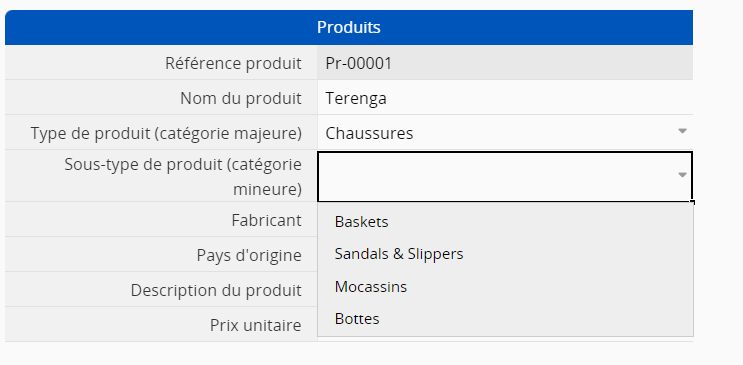
Pour configurer des sélections en cascade sur un champ de sélection, il faut avoir au préalable deux champs de sélection et être dans le mode design.
Sélectionner le champ "Catégorie mineure" et cocher Définir des sélections en cascade, puis sélectionner "Catégorie majeure" depuis le menu déroulant.
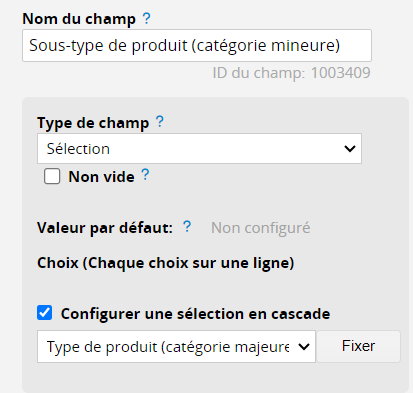
Cliquer sur le bouton Définir, un menu contextuel s'affichera avec toutes les options du champ de sélection référencé. Vous pouvez alors ajouter des sélections en cascade à chaque option parente. Chaque sélection en cascade doit être écrite sur une seule ligne distincte.
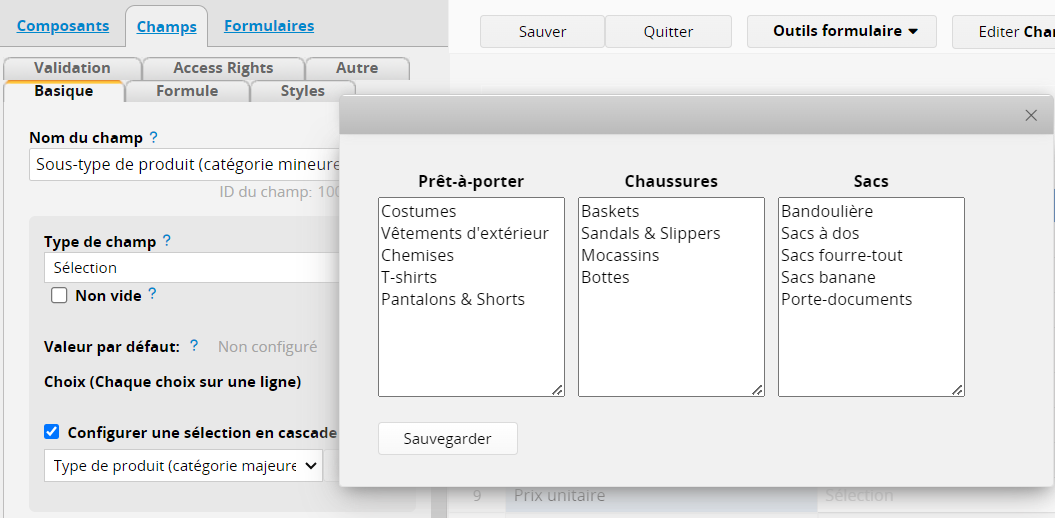
N'oubliez pas de cliquer sur le bouton Sauvegarder une fois que vous avez terminé.
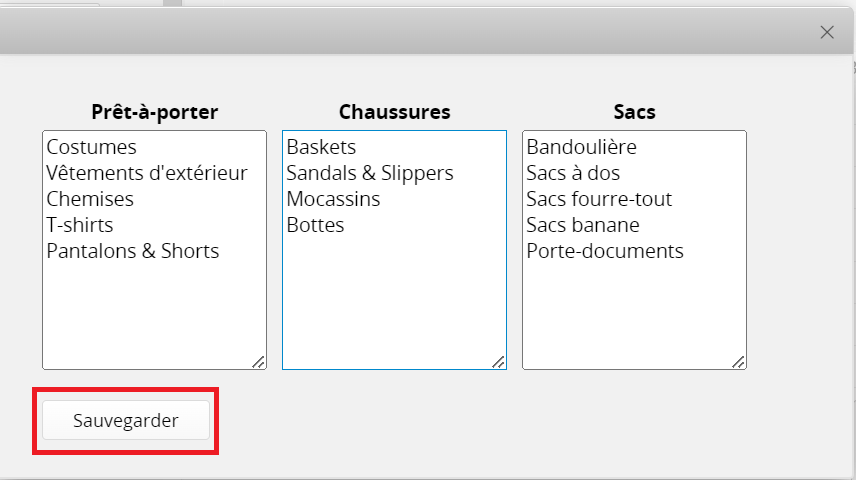
Il est possible de créer des sélections en cascade se référant à un champ qui possède déjà ses propres sélections en cascade, permettant ainsi d'établir une chaîne de sélections interdépendantes.
Remarque :
1. Pour afficher l'un des champs de sélection parent ou enfant sur la page liste, les deux champs doivent y être ajoutés. Si vous ne voulez pas afficher l'un de ces champs sur la page liste, vous pouvez le masquer.
2. Le type de champ Sélection multiple ne prend pas en charge les Sélections en cascade.
3. Le nombre maximal de sélections dans un champ de sélection en cascade est de 10 000. Lorsque cette limite est atteinte, les paramètres de sélection du champ de sélection en cascade seront réinitialisés après la sauvegarde du design de la feuille. S'il est nécessaire d'avoir plus de 10 000 sélections, veuillez utiliser l'outil Lier & Charger couplé à un filtrage dynamique.